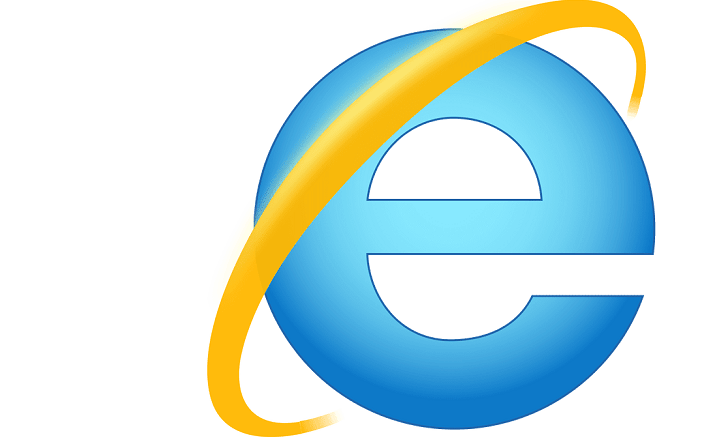
- Migración sencilla: utilice el asistente de Opera para transferir datos existentes, como marcadores, contraseñas, etc.
- Optimice el uso de recursos: su memoria RAM se usa de manera más eficiente que en otros navegadores
- Privacidad mejorada: VPN gratuita e ilimitada integrada
- Sin anuncios: el bloqueador de anuncios incorporado acelera la carga de páginas y protege contra la minería de datos
- Compatible con juegos: Opera GX es el primer y mejor navegador para juegos
- Descarga Opera
Se avecinan más problemas para los usuarios de Windows 10, Windows 8.1 que intentan utilizar servidores proxy con sus navegadores Internet Explorer 11. Esto es lo que ha estado diciendo uno de ellos sobre el problema: 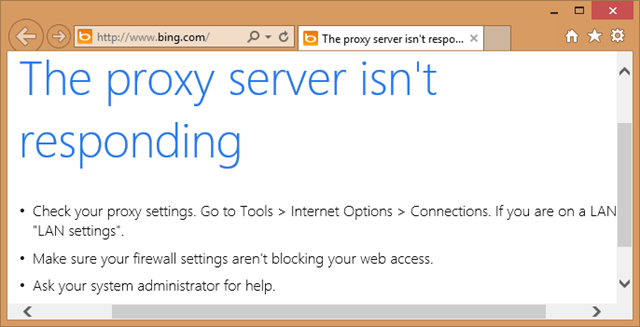
Hoy por la mañana instalé "con éxito" una docena de actualizaciones para Windows (que se detallan a continuación) y ahora los navegadores (FFox 29 / IE 11) y mi cliente de correo electrónico (Thunderbird 24.5) no funcionan. Otros programas parecen estar bien. Reduje el problema a la configuración del proxy. No usé un proxy antes. Pero ahora los programas que no intentan usar un proxy, como Skype, el cliente de escritorio remoto, un cliente FTP / WebDAV, sí funcionan. Es más, cuando inicio Fiddler, IE y FFox comienzan a funcionar, siempre que Fiddler esté capturando el tráfico de la red. (Así es como puedo escribir aquí ahora). ¡¡Pero todavía no puedo leer el correo electrónico !!
Leer también: Los usuarios se quejan de que la carga de OneDrive es muy lenta
Cómo solucionar problemas de proxy de Internet Explorer 11
El usuario que ha presentado este problema en los foros de la comunidad de Microsoft tiene bastante experiencia, por lo que parece ser un problema del back-end de Microsoft. Esto es lo que intentó para solucionar el problema:
Por supuesto, verifiqué Opciones de Internet / Conexiones / Configuración de LAN. La primera vez que se borraron todas las casillas de verificación. Activé "Detectar configuraciones automáticamente", pero no cambió nada. Ni siquiera después de reiniciar. También probé "netsh winhttp reset proxy" desde el símbolo del sistema de administración. Decía: Configuración actual del proxy WinHTTP: Acceso directo (sin servidor proxy). pero nada cambió.
Tengo Hyper-V encendido. Tengo 2 conmutadores virtuales, uno externo y otro interno. Ahora desactivé la interfaz de red del conmutador interno (porque tiene una dirección IP diferente), en el caso de que confundiera algo, reinicie, pero no ayudó. Ayúdame a recuperarme de esta situación. Reinstalar todo sería una pesadilla, debido a tantas configuraciones de software personalizadas. Aquí está la lista de actualizaciones de Windows que afirmaron ser "exitosas":
Ejecute un análisis del sistema para descubrir posibles errores

Descarga Restoro
Herramienta de reparación de PC

Hacer clic Iniciar escaneo para encontrar problemas de Windows.

Hacer clic Repara todo para solucionar problemas con tecnologías patentadas.
Ejecute un escaneo de PC con la herramienta de reparación Restoro para encontrar errores que causen problemas de seguridad y ralentizaciones. Una vez que se completa el escaneo, el proceso de reparación reemplazará los archivos dañados con archivos y componentes nuevos de Windows.
Los mismos usuarios dicen que el problema desapareció solo después de una buena cantidad de reinicios, solo para regresar y volverse aún más molesto. A pesar de varias soluciones, el problema sigue ahí y ni un solo representante de Microsoft se ha acercado para ofrecer una solución. Así es como se ve la última respuesta:
Encontré que no es determinista: los navegadores / cliente de correo electrónico funcionan después de un reinicio y no funcionan después de otro (uso ffox pero también intento con IE con la configuración restablecida. Ambos no pueden descargar nada en http / https pero aparentemente no tienen problemas para acceder al servidor de nombres. La configuración del proxy está vacía en todas las ubicaciones que conozco),
a pesar de eso, no cambio nada entre reinicios, y esto también sucede en modo seguro (modo seguro con red), y el problema está presente la mayoría de las veces.Dado que ocurre en modo seguro y no determinista, no me molesté con "arranque limpio" (deshabilitar todos los servicios que no son M $ y el inicio programas), porque si el problema desaparece no puedo decir si fue el resultado de mi acción o simplemente no estaba ocurriendo en ese momento. hora. Cuando el problema no ocurre, puedo usar el sistema según lo previsto y este estado permanece después de la hibernación. Por lo tanto, mi solución alternativa actualmente es evitar reinicios durante varios días. Pero es terrible para un desarrollador que siempre tiene que saber exactamente qué está haciendo su máquina para saber que con cada reinicio, corro el riesgo de tener acceso a los correos electrónicos durante un período impredecible.
Además, asegúrese de estar utilizando la configuración de proxy correcta para Internet Explorer. Para obtener más información sobre la configuración de proxy correcta a utilizar, vaya a Página de soporte de Microsoft y siga las instrucciones disponibles en su guía.
Otras posibles soluciones pueden incluir:
-
Desactivar la aceleración de hardware
- Vaya a Panel de control> Opciones de Internet> Propiedades de Internet para configurar la pantalla de Internet y los ajustes de conexión.
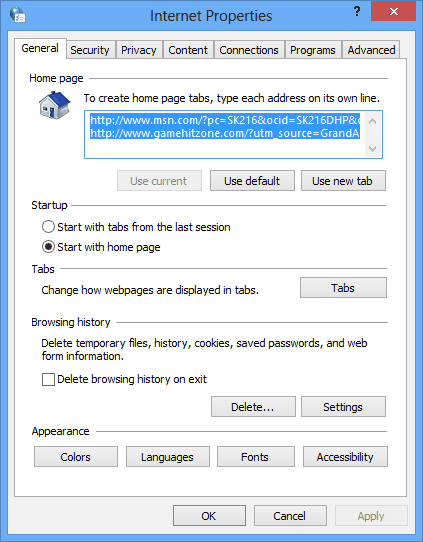
- Ve a la Pestaña Avanzado> Configuración
- Ir Gráficos acelerados> habilitar la funciónUtilice el renderizado por software en lugar del renderizado por GPU
- Vaya a Panel de control> Opciones de Internet> Propiedades de Internet para configurar la pantalla de Internet y los ajustes de conexión.
- Desinstale todos los complementos y extensiones que instaló en su navegador.
-
Restablecer Internet Explorer siguiendo estos pasos:
- Vaya al menú Herramientas> Opciones de Internet
- Haga clic en la pestaña Avanzado> presione Restablecer
- Reinstale IE 11 si nada funciono
- Si aún no puede utilizar su navegador IE 11, puede instalar un navegador diferente.
Por lo tanto, si conoce una solución que funcione, estaremos más que felices de escucharla. Hasta entonces, estaremos atentos al tema y lo actualizaremos una vez y si se proporcionará una solución funcional.
HISTORIAS RELACIONADAS PARA VER:
- Cómo evitar que los usuarios eliminen el historial de Internet Explorer
- 5 de las mejores VPN para Internet Explorer
- Edge e Internet Explorer son inmunes a Download Bomb Exploit
 ¿Sigues teniendo problemas?Arréglelos con esta herramienta:
¿Sigues teniendo problemas?Arréglelos con esta herramienta:
- Descargue esta herramienta de reparación de PC Excelente en TrustPilot.com (la descarga comienza en esta página).
- Hacer clic Iniciar escaneo para encontrar problemas de Windows que podrían estar causando problemas en la PC.
- Hacer clic Repara todo para solucionar problemas con tecnologías patentadas (Descuento exclusivo para nuestros lectores).
Restoro ha sido descargado por 0 lectores este mes.
![Cómo eliminar el error de Amazon Script en Internet Explorer [Superguía]](/f/2ac067ff76aa4fdc51093f3ab763e2c2.jpg?width=300&height=460)

